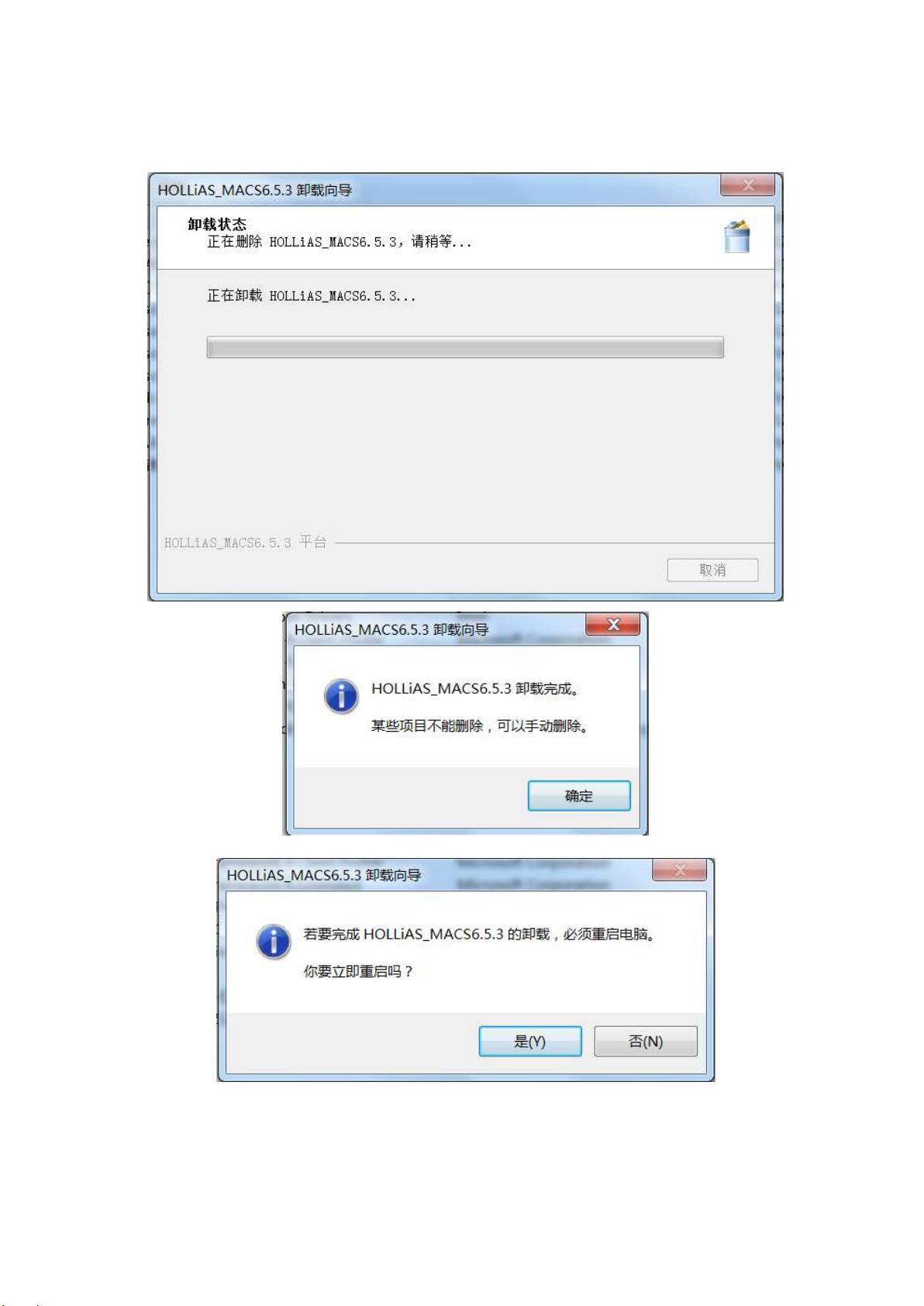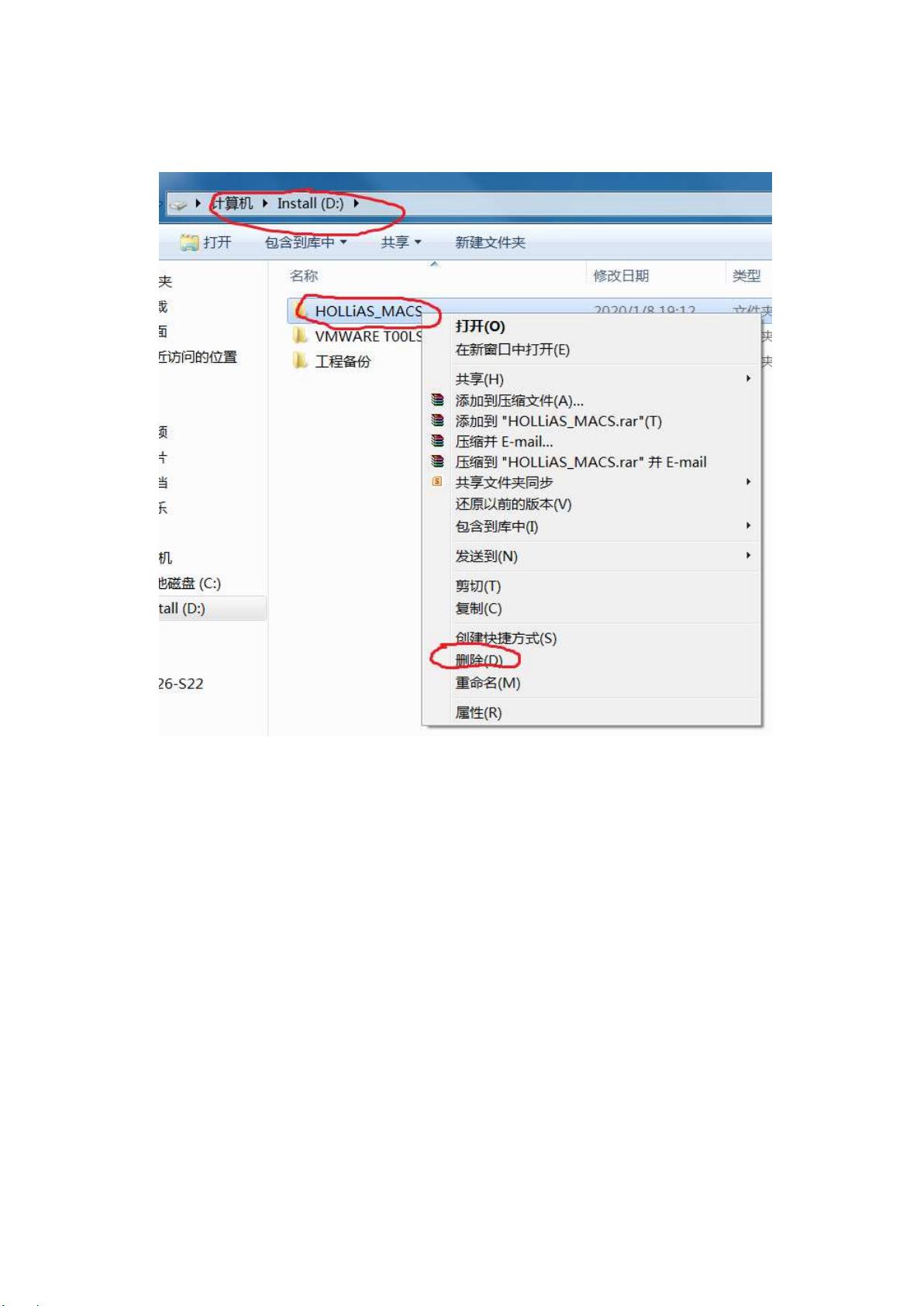解决Hollysys_Macs6.5.4B导入错误:6.5.3升级到6.5.4B的步骤教程
需积分: 33 37 浏览量
更新于2024-07-15
1
收藏 2.03MB PDF 举报
本文档主要介绍了如何在Windows 7系统(64位虚拟机)上安装和利时DCS系统Hollysys_Macs6.5.4B2,以及处理在升级过程中遇到的问题。作者原先使用的系统版本为Hollysys_Macs6.5.3,但在尝试导入由Hollysys_Macs6.5.4B版本导出的项目备份文件时遭遇了错误。问题在于两个软件版本不兼容,导致导入失败。
首先,问题的关键在于确认了版本不匹配,即试图用6.5.3版本的软件处理6.5.4B版本的备份文件。为了解决这个问题,作者采取了以下步骤:
1. 备份现有系统:作者意识到需要更新软件版本,所以首先对现有的64位Win7系统及其Hollysys_Macs6.5.3版本进行了备份,以防在升级过程中出现意外。
2. 卸载旧版本:在控制面板中,作者按照提示顺序卸载了" Hollysys_MACS6.5.3通用版"和" Hollysys_MACS6.5.3平台",并确保删除了根目录下的项目文件夹。
3. 获取新版本软件:作者从可靠的来源获得了Hollysys_Macs6.5.4B的安装包,并将其复制到虚拟机的Win7系统中,由于系统为32位,这可能需要使用VMtool进行操作。
4. 安装新版本:在虚拟机中,双击 autorun.exe 运行安装程序,开始安装Hollysys_Macs6.5.4B。这一步是关键,因为新的版本提供了与备份文件兼容的功能。
5. 导入项目备份:在安装完成后,作者重新尝试导入备份文件,这次应该能够成功,因为新版本的软件与备份文件的兼容性得到了提升。
6. 仿真环境搭建:完成软件升级后,为了实现在线仿真功能,作者可能还需要配置相关的仿真环境设置,包括硬件模拟、网络连接和配置参数等,这部分内容在文档中并未详述,但通常会涉及到Hollysys提供的特定仿真工具或设置指南。
整个过程强调了版本兼容性和细致的操作步骤,对于其他用户遇到类似问题时,这篇文章提供了实用的参考和解决方案。在实际操作中,务必注意备份数据以防止数据丢失,并且在升级过程中保持耐心和细心,确保每个步骤都正确无误。
2024-09-29 上传
2023-07-28 上传
2023-09-20 上传
2023-07-31 上传
2023-07-28 上传
2024-10-28 上传
2023-08-22 上传
汶河之滨
- 粉丝: 24
- 资源: 7
最新资源
- Android圆角进度条控件的设计与应用
- mui框架实现带侧边栏的响应式布局
- Android仿知乎横线直线进度条实现教程
- SSM选课系统实现:Spring+SpringMVC+MyBatis源码剖析
- 使用JavaScript开发的流星待办事项应用
- Google Code Jam 2015竞赛回顾与Java编程实践
- Angular 2与NW.js集成:通过Webpack和Gulp构建环境详解
- OneDayTripPlanner:数字化城市旅游活动规划助手
- TinySTM 轻量级原子操作库的详细介绍与安装指南
- 模拟PHP序列化:JavaScript实现序列化与反序列化技术
- ***进销存系统全面功能介绍与开发指南
- 掌握Clojure命名空间的正确重新加载技巧
- 免费获取VMD模态分解Matlab源代码与案例数据
- BuglyEasyToUnity最新更新优化:简化Unity开发者接入流程
- Android学生俱乐部项目任务2解析与实践
- 掌握Elixir语言构建高效分布式网络爬虫